宣佈 VS Code 免費版 GitHub Copilot
2024 年 12 月 18 日,作者 Burke Holland, @burkeholland
我們很高興地宣佈,**GitHub Copilot 全新免費套餐**現已面向所有 VS Code 使用者開放。您只需擁有一個 GitHub 賬號即可。無需試用,無需訂閱,也無需信用卡。
您可以點選上面的連結,或者直接在 VS Code 中按如下方式啟用 GitHub Copilot...
使用 GitHub Copilot 免費版,您將獲得**每月 2000 次程式碼補全**。這大約相當於每個工作日 80 次,量很大。您還可以獲得**每月 50 次聊天請求**,並**訪問 GPT-4o 和 Claude 3.5 Sonnet 模型**。
如果您達到了這些限制,這很可能是因為 Copilot 正在出色地完成它的工作——幫助您更好地完成您的工作!如果您發現需要更多 Copilot 的功能,**付費 Pro 套餐**提供無限使用,並可訪問 **o1** 和 **Gemini**(即將推出)等其他模型。
隨著這一公告的釋出,GitHub Copilot 已成為 VS Code 體驗的核心組成部分。一如既往,開發團隊一直在努力透過全新的 AI 功能和能力來改進這種體驗。讓我們來看看 GitHub Copilot 在過去幾個月裡推出的一些最新功能。您的編輯器,正在被 AI 重塑。
使用 Copilot Edits 處理多個檔案
Copilot Edits 是一種多檔案編輯體驗,您可以從聊天側邊欄的頂部開啟它。根據提示,Edits 將在多個檔案中提議更改,包括在需要時建立新檔案。這為您帶來了聊天的對話流程,結合了 Copilot 程式碼生成的能力。其結果是您必須親身體驗才能相信的。
試試這個:使用 Flutter 構建一個原生移動應用。我上週末構建了一個遊戲,但我從未用過 Flutter。
多個模型,任您選擇
無論您是使用聊天、行內聊天,還是Copilot Edits,您都可以決定您的程式設計夥伴是誰。
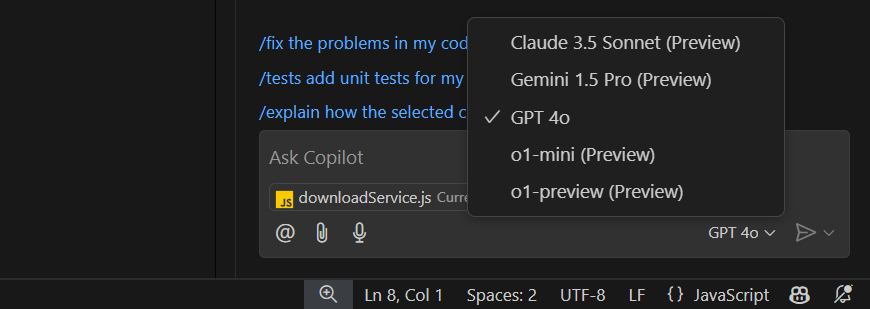
試試這個:使用 4o 生成新功能實現計劃,然後將其作為提示輸入到GitHub Copilot Edits 中的 Claude,以構建它。
自定義指令
使用自定義指令,精確告訴 GitHub Copilot 您希望事情如何完成。這些指令會與每次請求一起傳送給模型,讓您可以指定偏好以及模型需要了解的細節,從而以您期望的方式編寫程式碼。
您可以在編輯器或專案級別指定這些指令。如果您在專案中包含一個 .github/copilot-instructions.md 檔案,我們甚至會自動拾取它們。這些指令可以輕鬆地與您的團隊共享,讓每個人——包括 GitHub Copilot——都能保持同步。
例如...
## React 18
* Use functional components
* Use hooks for state management
* Use TypeScript for type safety
## SvelteKit 4
* Use SSR for dynamic content rendering
* Use static site generation (SSG) for pre-rendered static pages.
## TypeScript
* Use consistent object property shorthand: const obj = { name, age }
* Avoid implicit any
試試這個:讓 Copilot 生成將資料庫架構轉儲到檔案的命令,然後將該檔案設定為您的自定義指令之一。
完整的專案意識
GitHub Copilot 擁有由 AI 驅動的領域專家,您可以使用 @ 語法提及他們。我們稱之為“參與者”。@workspace參與者是您整個程式碼庫領域的領域專家。
GitHub Copilot 還會進行意圖檢測(如影片所示),並在看到您提出的問題需要完整的專案上下文時自動包含 @workspace。
試試這個:在聊天提示中輸入 /help,檢視 GitHub Copilot 中所有參與者的列表及其各自的專業領域,以及可以大大簡化提示的斜槓命令。
命名和其他難題
他們說命名是計算機科學中最難的問題之一。按 F2 重新命名某個內容,GitHub Copilot 將根據該符號在程式碼中的實現和使用方式為您提供一些建議。
試試這個:如果您不知道某事該叫什麼名字,不要過度思考。就叫它 foo 並實現它。然後按 F2,讓 GitHub Copilot 為您建議一個名字。
暢所欲言
選擇麥克風圖示開始語音聊天。這由免費的、跨平臺的VS Code Speech 擴充套件提供支援,該擴充套件在本地模型上執行。無需第三方應用。
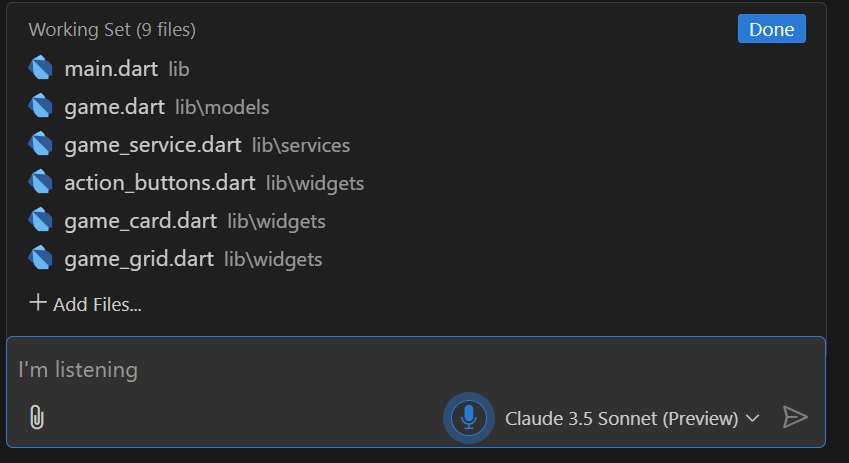
試試這個:使用 Speech 和 GitHub Copilot Edits 來原型化您的下一個應用程式。您可以透過語音輕鬆構建一個可工作的演示。
成為終端專家
藉助終端聊天,您幾乎可以在終端中完成任何事情。在 VS Code 終端中按 Cmd/Ctrl + i,然後告訴 GitHub Copilot 您想做什麼。Copilot 還可以透過分析錯誤輸出來解釋如何修復失敗的 shell 命令。
例如,我知道我可以使用ffmpeg 庫從影片中提取幀,但我不知道語法和標誌。沒問題!
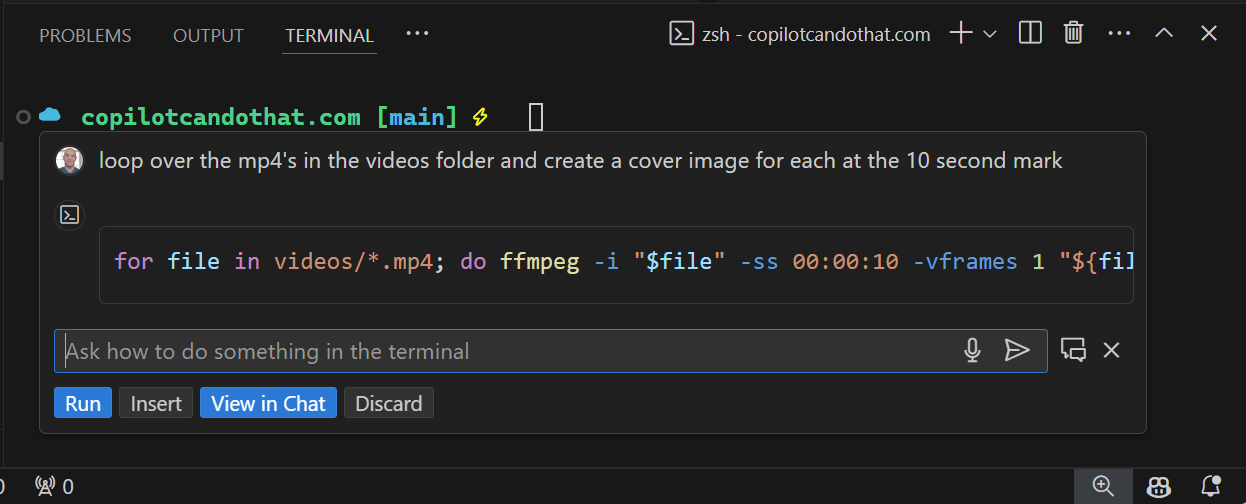
試試這個:下次在終端中遇到錯誤時,請查詢提示旁邊的閃光圖示。選擇它,GitHub Copilot 將為您修復、解釋,甚至自動更正 shell 命令。
無需擔心提交
告別“更改”這樣的提交資訊。GitHub Copilot 將根據您所做的更改和您最近的幾個提交訊息為您建議提交訊息。您可以使用自定義指令來生成提交訊息,以完全按照您想要的方式格式化訊息。
試試這個:超越提交。安裝GitHub Pull Requests and Issues 擴充套件,您可以生成拉取請求描述,獲取拉取請求的摘要,甚至獲取問題的建議修復。所有這些都無需離開 VS Code。
擴充套件程式就足夠了
每個 VS Code 擴充套件都可以直接整合到 GitHub Copilot API 中,並提供定製化的 AI 體驗。檢視 MongoDB 的擴充套件,它可以編寫令人印象深刻的複雜查詢,使用模糊搜尋等等……
試試這個:使用 GitHub Copilot 構建您自己的 GitHub Copilot 擴充套件!我們建立了一些新的教程,展示瞭如何構建一個程式碼輔導聊天參與者或生成 AI 驅動的程式碼註釋。
未來的願景
這是我們即將為 GitHub Copilot 新增功能的一個預覽,但它太酷了,忍不住現在就向您展示。
安裝Vision Copilot Preview 擴充套件,然後要求 GitHub Copilot 根據截圖或標記生成介面。
或者使用它為影像生成替代文字。
試試這個:使用 Figma 或 Sketch(或 PowerPoint——如果您這樣做也沒關係,我也這樣做)模擬 UI。然後使用 @vision 生成 UI。您甚至可以告訴它使用哪個 CSS 框架。
注意:Vision 目前處於預覽階段,需要您提供自己的 OpenAI、Anthropic 或 Gemini API 金鑰。在作為 GitHub Copilot 的一部分發布時,將不需要該金鑰。敬請期待!
跟上 GitHub Copilot 的步伐
我們還有很多 GitHub Copilot 的功能想向您展示,但沒有什麼能替代親身體驗。如果您是初學者,我們建議您觀看這 3 個短影片,它們能幫助您快速瞭解 Copilot UI,並學習一些提示工程的最佳實踐。
我們每個月都會發布 GitHub Copilot 的更新和新功能。瞭解 AI 編碼的最新動態的最佳方式是關注我們在X、Bluesky、LinkedIn,甚至TikTok 上的賬號。我們會將最新動態——簡短而精彩——直接推送到您的資訊流中。
如果您有任何反饋,我們非常樂意聽取。歡迎在社交媒體上@我們,或在GitHub Copilot 擴充套件 issues 倉庫提出問題或功能請求。
GitHub Copilot 的其他應用場景
作為免費套餐的一部分,您還可以在 GitHub.com 上使用 GitHub Copilot。
在我們與 GitHub 合作構建 Visual Studio Code 體驗的同時,Copilot 本身並非僅限於 VS Code。您可能想知道像 Visual Studio 這樣的編輯器。這些使用者是否也會獲得免費的 Copilot 產品?
是的。絕對的。請檢視 VS 團隊的這篇博文,瞭解今天已有的功能以及即將推出的內容。
面向所有人的 AI 程式碼編輯器
2025 年將是 GitHub Copilot 的重要一年,它現在已成為整個 VS Code 體驗的核心組成部分。我們希望您能與我們一起,再次踏上重塑程式碼編輯器的旅程。
編碼愉快!
Burke Holland @burkeholland